Beeline модемът пише, че няма връзка. Beeline модемът не се свързва с интернет: инструкции за решаване на проблема
Удобството на мобилния интернет в независимост и свободата на движение - където и да сте, достатъчно е да включите USB модем в компютъра и целия свят на екрана си. Но понякога това не е толкова излъчващо. Какво трябва да направя, ако модемът Beeline не се свързва с интернет? В зависимост от конкретната ситуация може да има опции. Преди всичко всичко работи перфектно за вас, но днес той спря да работи? Или просто станахте щастлив собственик на съвсем нов модем?
Ако новоизкупеният модем не иска да работи, това е всичко за настройките за мрежова връзка. Може би това е ситуацията - процесът на изтегляне на софтуер е неуспешен и поради това интеграцията на интернет в компютърната система е неправилна. Можете да опитате да деинсталирате новосъздадената програма за сдвояване и да инсталирате отново всичко.
Ако трябва да въведете IP адрес и някои допълнителни данни в интерфейса на настройките за мрежова връзка, трябва да се свържете с доставчика и да поискате да предоставите всички необходими данни за връзка.
Beeline се отличава сред конкурентите си по-скоро с висока цена на тарифите. Защо тогава плащате повече? Въпросът е за качеството на услугата. Видеото на този оператор е много по-висококачествено от Megafon, особено MTS. В допълнение - ако сте фен на чист въздух, а след това извън града, с изключение на Beeline, е малко вероятно да уловите.
Най-основните проблеми на интернет връзката
Балансът стигна до прага на изключване. Забравихте да заредите сметката си навреме, така че интернет не се включва. Обикновено при наличие на известно салдо по сметката, доставчикът предлага да се разшири използването на услугите за сметка на обещаното плащане. Ако това не стане, тогава имаше много малко пари или нещо не беше в автоматизацията.
Ако вашият номер все още не е блокиран, въпреки липсата на интернет, пак можете да проверите остатъка от сметката.
Ако нямате пари, трябва да попълните баланса и да изчакате известно време, докато каналът ви бъде възстановен отново.
Друга възможност е, че срокът на абонамента все още не е пристигнал, но интернет вече е изключен. Защо е така? Ако имате неограничена тарифа с ограничение на трафика, най-вероятно сте гледали прекалено много видеоклипове в YouTube и вече е изядена цялата сума.
В този случай остава само да се поръча определена сума от мегабайти трафик срещу заплащане. Това може да стане чрез персоналния кабинет на абоната или чрез автоматична помощ, следвайки инструкциите на гласовия информънт. Или прочетете инструкциите, трябва да се посочат алтернативни начини за свързване на допълнителен пакет трафик.
Проблеми с компютъра
Парите са в баланса, плаща се допълнителен трафик, но все пак модемът Beeline не се свързва с интернет? Често срещан проблем е провалът на самия компютър. Инсталирали ли сте някакви нови програми? Или обратното - изтрихте ли нещо наскоро? В тези случаи могат да настъпят нарушения в компютърната система и преди всичко интернет връзката страда.
Търсите точно какво се е променило в настройките на компютъра е доста трудна задача. По-добре е да се направи прост и изпитан начин - да се върне системата към по-ранно състояние. Влезте в интерфейса за възстановяване на системата и изберете точката във времето, когато всичко е в ред с връзката. След като възстановите и рестартирате компютъра, устройството обикновено се свързва автоматично с интернет без допълнителни подкана.
Ако е възможно, е необходимо да проверите работата на самия модем и SIM картата на друг компютър. Ако има връзка с интернет към оборудването, проблемът е в самия компютър. Ако на другия компютър Beeline не се свърже - модемът или Simka не са в ред.
Можете да проверите SIM картата, като я поставите в таблетен компютър или смартфон, ако има такива. Напоследък карти SIM са станали доста крехки и най-малкото физическо въздействие може да доведе до разпадане и липса на интернет връзка.
Ако интернет не се показва, когато SIM картата бъде преместена в друг модем или друго устройство - оттук, проблемът е в картата. Облечете се в чисто и отидете на разходка до най-близкия комуникационен салон. Операторът напълно подменя замяната на СИМ-картата напълно безплатно. Просто помнете паспорта на гражданина. Между другото, ако у дома няма начин да тествате ефективността на модема - вземете го с вас, в салона ще ви помогнат.
Често срещана причина за неизправността на модема е изгарянето на контактите за захранване на USB конектора. В този случай, трябва да си купите нов модем, ремонтът ще струва около половината от цената на новото устройство. Ако гаранцията приключи, струва ли си да се свържете с ремонта? Все още не е известно колко време ще продължи да работи след възстановяването.
Понякога това се случва - модемът не работи на 3G, а при превключване на режим 2G всичко започва да функционира перфектно. Тук има две възможности.
Има проблем с линията. В този случай просто трябва да изчакате, не бързайте да натискате бутоните и да променяте настройките. Може би след няколко часа всичко ще бъде възстановено само по себе си.
Време е да актуализирате модемния софтуер. Отворете настройките и намерете елемента Проверка за актуализации. След като изтеглите нова програма, всичко трябва да работи добре.
Днес ще говорим за това как правилно да свържете модела Beeline към лаптопа. Това ще ви осигури надежден и стабилен достъп до интернет. Яркостта на сигнала може да бъде повлияна от настройките, местоположението на оборудването и други външни фактори.
Технически изисквания на модема
Купувачите избират модела "Beeline" 4G / 3G ZTE MF823. Благодарение на него потребителят влиза в интернет с всяка операционна система. Той също така може да изпълнява функциите си както на Windows 7, така и на по-съвременни прозорци 10. Ето един малък списък от функции, които се отварят с тази притурка:
- Скоростта на приемане е до 100 Mbit / s.
- Изпращане - до 50 Mb / s.
- Допълнителен слот за микро SD до 32 GB.
- Под външната антена има съединител.
Има определени системни изисквания за компютъра, на който ще бъде инсталиран този модем:
- Честотата на централния процесор е най-малко 1 GHz;
- RAM е не по-малко от 1 GB;
- Уинчестър на компютъра трябва да разполага с 30 MB свободно място.
монтаж
USB модемът се свързва лесно и просто. С инсталирането на компютъра може да се справи дори и с най-неопитен потребител. Достатъчно е да го поставите в съответния гнездо на лаптопа, всички допълнителни инсталации се извършват автоматично. Ако софтуерът не е инсталиран сам по себе си, настройката на Beeline модем се извършва ръчно без достъп до интернет. Изпълняват се следните стъпки:
Прочетете също Неограничени разговори към Beeline

- Отворете Моят компютър.
- Изберете диска "Beeline".
- Пуснете файла "AutoRun.exe".
- Следвайте указанията на помощника за инсталиране.
- Поставете отметка в квадратчето, в което приемате лицензионните условия.
- Кликнете върху "Напред", ако сте съгласни с местоположението за инсталиране и прекия път към работния плот.
В крайна сметка е необходимо да активирате началната сума. За да направите това, отидете на софтуера на модема, той отваря достъп до секцията "Управление на сметки". Необходимо е да влезете в опцията "Активиране на началния баланс" и да натиснете съответния бутон. Главната страница на програмата съдържа раздела "Свързване". Кликнете върху съответния бутон и интернет е на ваше разположение. Сега можете да изтеглите филм или да играете любимите си онлайн игри.
Настройката Beeline USB модем започва с свързването на устройството с компютъра. За да работите с модема и достъп до интернет, ви е необходима програма, която вече е в модема, а след свързването му инсталацията трябва да започне автоматично. Просто трябва да следвате указанията на инсталатора. Важно е да не изключвате модема от компютъра по време на инсталирането.
Ако по някаква причина автоматичната инсталация на модела USB Beeline не започне, трябва да се направи ръчно. В това няма нищо сложно.
Първо трябва да отворите "Моят компютър", ако няма икона на работния плот, използвайте менюто "Старт";
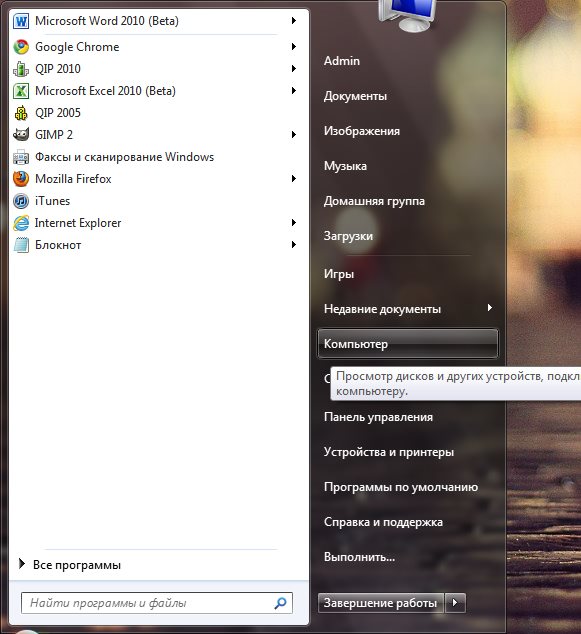
- В прозореца, който се отваря, въведете диска "Beeline" (кликнете два пъти);
- След това намерете файла AutoRun.exe и го стартирайте.
- След това следвайте инструкциите на помощника за инсталиране, без да прекъсвате връзката между модема и компютъра.
- След като инсталацията завърши, мобилната интернет страница Beel 3g се конфигурира на програмно ниво.
- Стартирайте програмата, нейният пряк път е удобно разположен на работния плот.
- Когато стартирате, ще бъдете посрещнати от прозорец с профил по подразбиране.
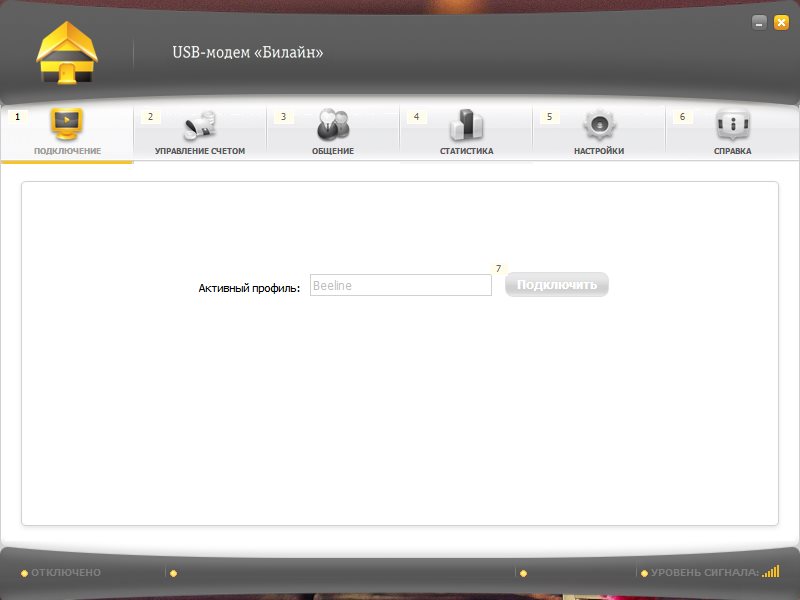
Ако сте инсталирали приложението за първи път, е необходимо да активирате началната сума.
За целта посетете раздела "Управление на профила" (2).
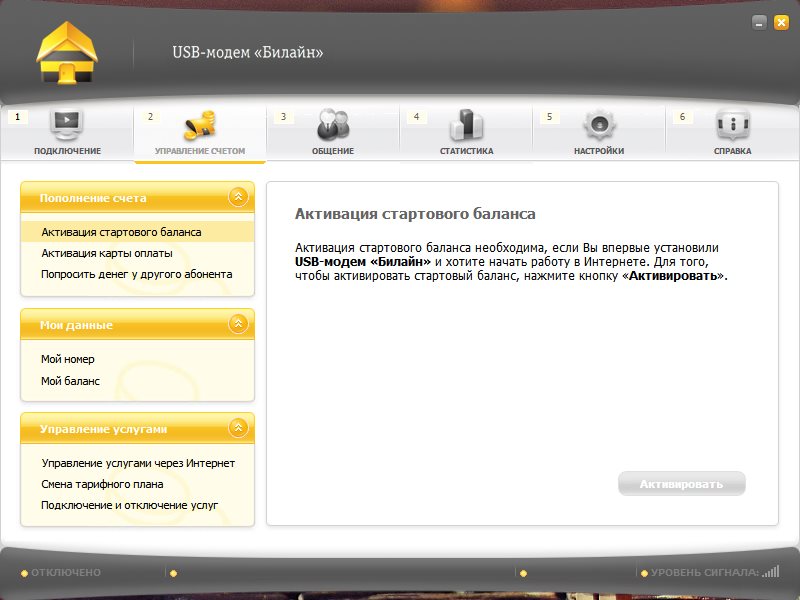
- Отляво изберете услугата "Активиране на началното салдо" и кликнете върху бутона за активиране, като изчакате отговора на програмата, за да се уведоми за успешното изпълнение на активирането.
- Следващият етап от настройването на мобилния интернет 3g Beeline премина.
- Следващата стъпка е да се свържете с мрежата.
- Посетете раздела "Свързване" (1) в основното меню на програмата.
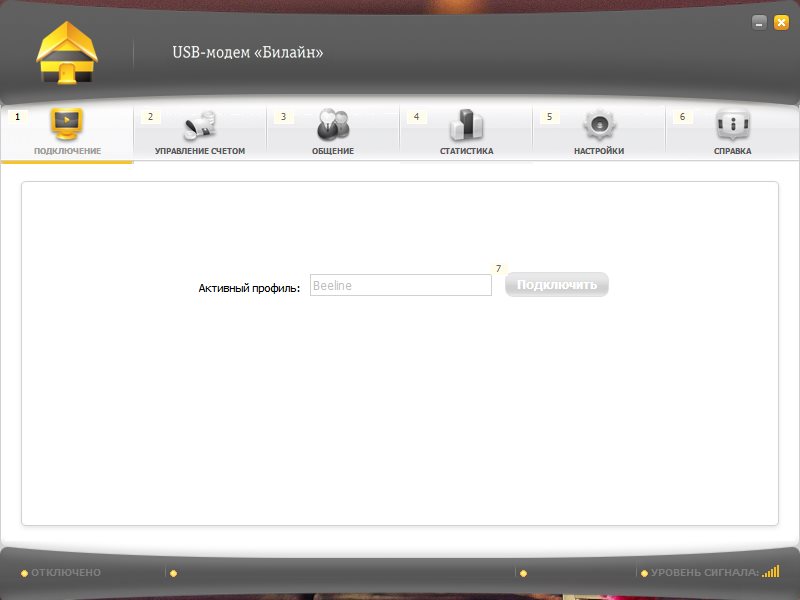
И кликнете върху бутона свържете, В рамките на няколко секунди компютърът ви ще се свърже с интернет.
Ръчно настройване на мобилния 3G интернет Beeline.
Ако по някаква причина не установите връзка с интернет, можете да се опитате да направите настройките за модела USB Beeline ръчно.
За да направите това, отворете раздела "Настройки" (5).
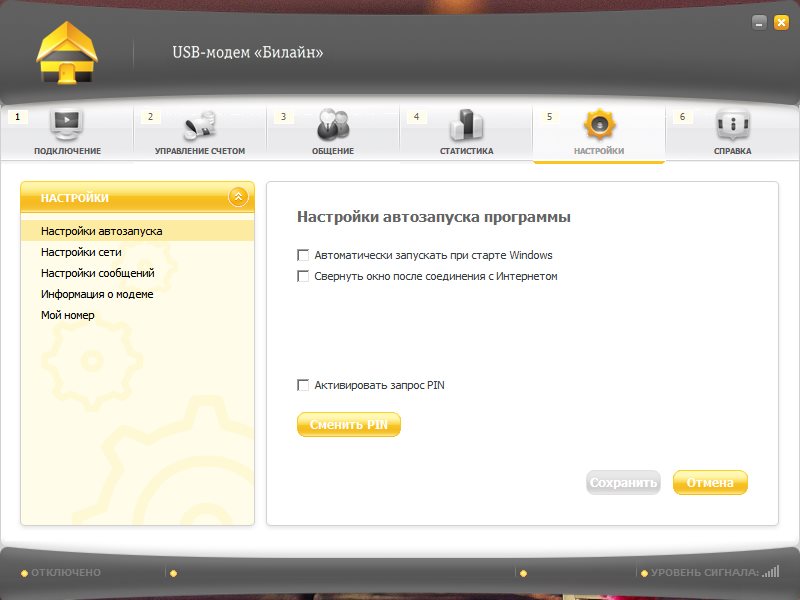
И в прозореца, който се показва, отидете в раздела "Настройки за достъп".
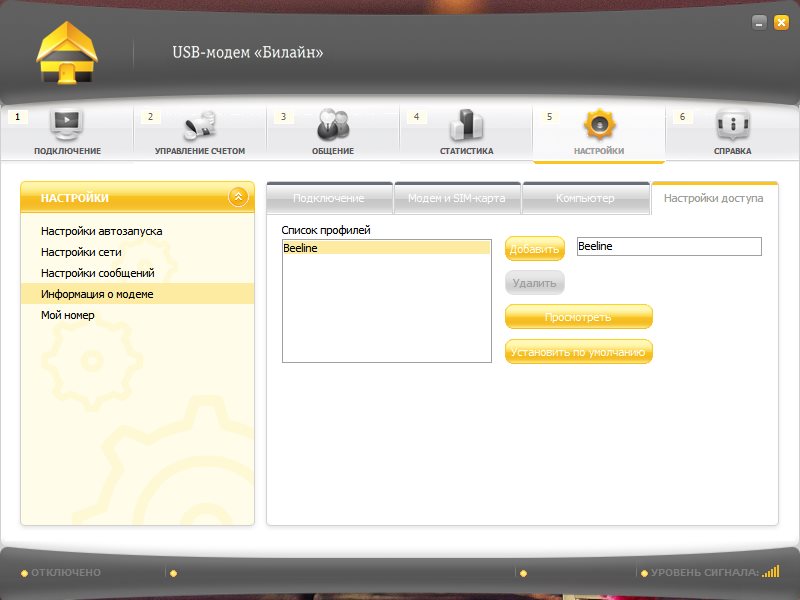
Ето списък на профилите. Когато се интересувате, кликнете върху "Редактиране". Ако редактирането не е налице, създайте нов профил.
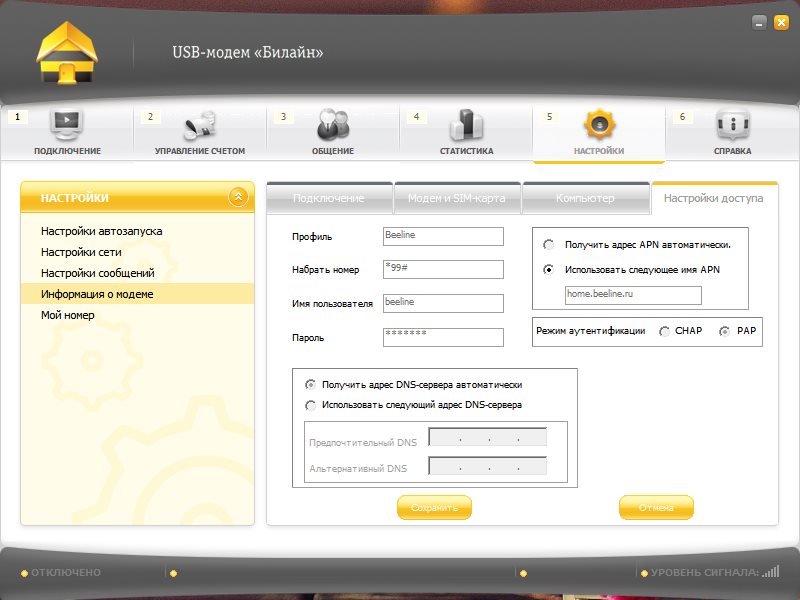
Ще видите прозорец с настройки. Първо се уверете, че са въведени правилните данни:
- Потребителско име: beeline
- Парола: beeline
- APN: internet.beeline.ru
- Адресът на DNS сървъра се получава автоматично.
При тази задълбочена настройка на мобилния 3G интернет Beeline приключи.
Допълнителна настройка на USB модема Beeline
Можете да опростите живота си, като отделите още 5 минути към конфигурацията на програмата. На първо място в менюто "Настройки" -\u003e "Информация" -\u003e "Настройки за достъп"
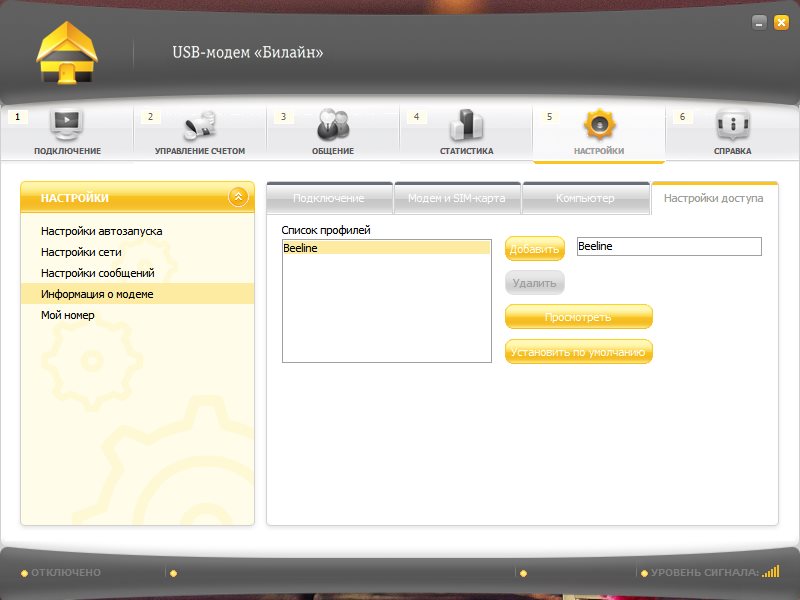
И задайте стандартния работен профил.
След това отидете в менюто "Настройки за автоматично настройване".
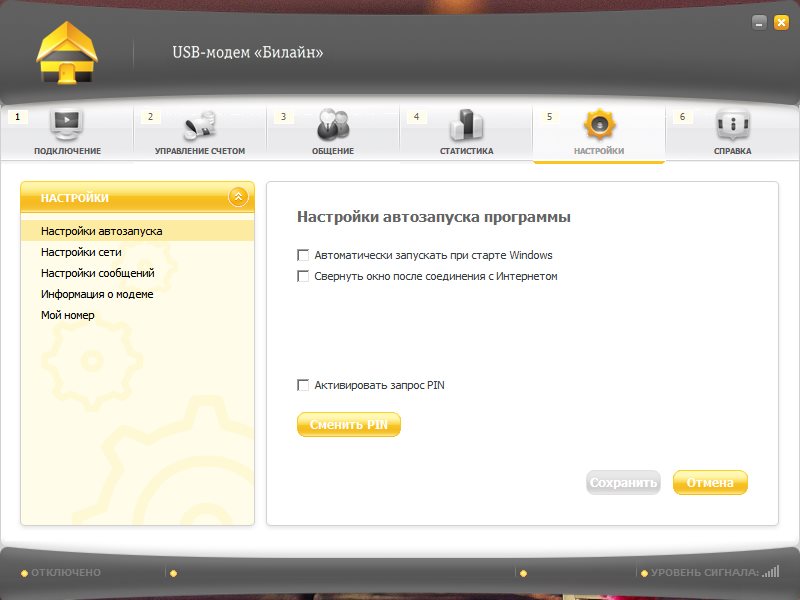
И проверете квадратчетата за автоматично стартиране, когато Windows стартира и прозорецът е сведен до минимум след свързване с интернет. Тези настройки ще осигурят незабавен достъп до мобилния 3g Internet Beeline във фонов режим, веднага след включване на компютъра.
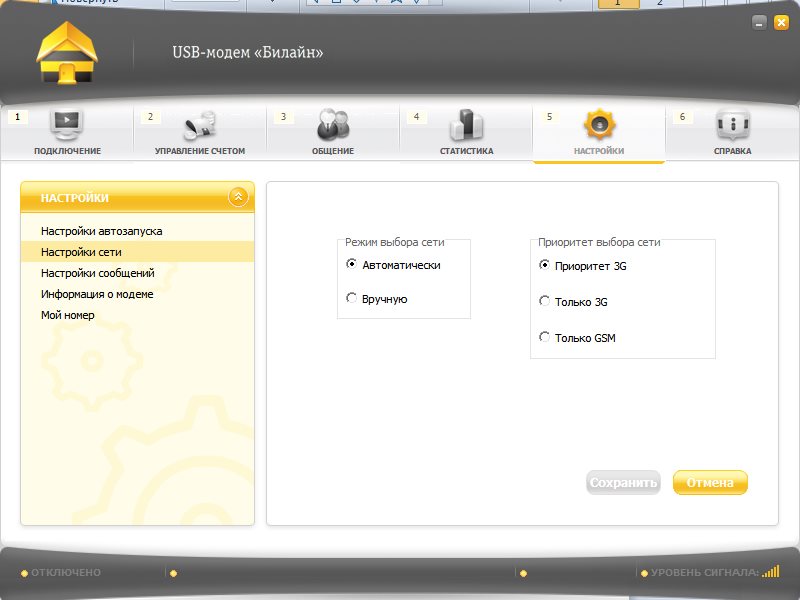
Приоритетната мрежа е посочена тук. Стандартната мрежа е 3g. Но можете да конфигурирате мобилния GPRS Internet Beeline. За целта просто проверете "Само GSM".
В раздела "Статистика" (4) можете да наблюдавате времето си в мрежата. Ако вашият тарифен план предполага плащане за всяка единица предавани данни, трябва да се обърне специално внимание на показването на тази информация.
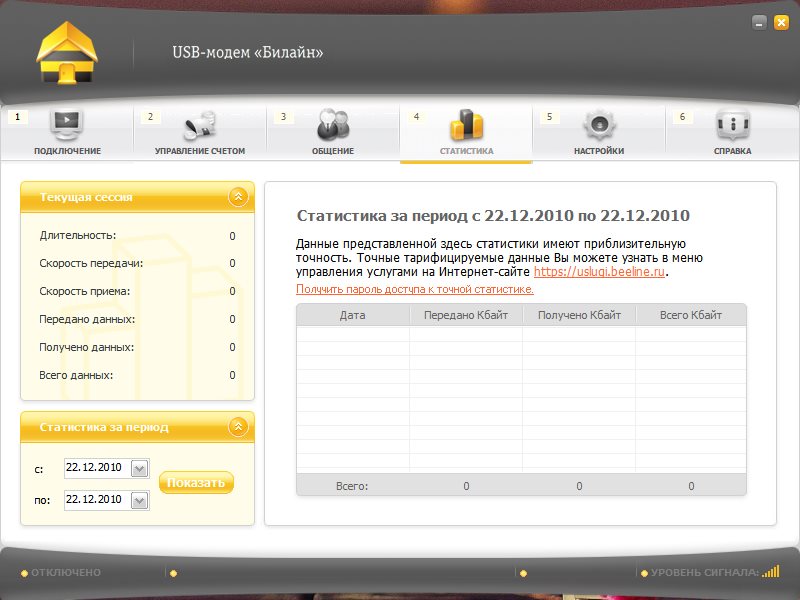
Операторът Beeline може да се похвали с добра скорост на достъп до мобилния интернет. Не е изненадващо, че привлича много абонати, които се нуждаят от високоскоростен достъп до мрежата. За да осигурим стабилна връзка с интернет, трябва да конфигурираме модела Beeline, така че програмата му за управление да съдържа правилните настройки. Специално внимание трябва да се обърне на местоположението на модема - това ще подобри стабилността на приемането на сигнал.
В този преглед ще разгледаме няколко въпроса - как да въведете ръчни настройки на потребителския профил, как да инсталирате софтуер и драйвери, как да получите възможно най-висока скорост на достъп. Ще публикуваме и списък с параметри за онлайн профила на Beeline.
При закупуване на модем от Beeline в кабинета на оператора трябва незабавно да поискате от консултанта да свърже една от тарифните опции "Highway", осигурявайки до 20 GB трафик през деня и неограничен достъп през нощта. След подписване на договора и извършване на всички необходими плащания, отидете у дома и продължете да се свързвате с интернет.
За да конфигурирате модела Beeline на лаптопа, трябва да включите лаптопа и да изчакате операционната система да бъде напълно заредена. След това свързваме Beeline модем към лаптопа в един от свободните USB портове - ще започне инсталирането на драйверите и след няколко минути ще открием в системата нов оптичен диск, Не се страхувайте - това е абсолютно нормално.
Ако autorun не работи, отидете на диска и стартирайте файла Autorun.exe там. След това ще започне инсталирането на програмата за управление. Ние сме съгласни с лицензионното споразумение, уверете се, че инсталационният път е правилен, след което ще започне автоматичната инсталация на устройството.
По време на инсталацията ще има пауза - ще започне инсталирането на драйверите за модема и в системната област (където часовникът отбелязва и иконите на някои изпълнявани програми висят) ще се появят известия за инсталирани драйвери и устройства. След няколко минути инсталирането на програмата за управление и драйверите ще бъде завършено и ще можем да започнем да се свързваме с интернет.

По време на инсталирането на програмата за управление, тя ще зададе настройките на интернет профил за достъп до мрежата Beeline. Ако въведете програмните настройки, ще видите следните параметри:
- Името на профила е Beeline Internet;
- Точка за достъп - internet.beeline.ru;
- Дистанционният номер е * 99 #;
- Вход и парола - beeline.
Ако е необходимо, можем да създадем профили за други SIM карти тук (при условие, че закупеният модем беше подложен на процедурата за отключване).
Ако след инсталирането на програмата за управление не открихте активния профил, можете сами да я създадете, като зададете параметрите, публикувани по-горе.

Интернет почти не пълзи? Индикаторът показва ли, че модемът непрекъснато превключва на нискоскоростни 2G мрежи? Тогава нека ускорим модема до максималната скорост. Ако си припомним принципите на функциониране на клетъчните мрежи, ще разберем това мобилните устройства винаги са свързани към базовите станции с най-силен сигнал, Дори ако приоритетът на WCDMA е зададен в настройките на модема, ако 2G сигналът е сигурен, устройството непрекъснато ще превключва към нискоскоростни мрежи.
За да овърклокнете модема до максимум, трябва да прекъснете връзката с интернет и да преминете към настройките на програмата за управление. Тук сме настроили "Само WCDMA" (или "Само WCDMA и LTE" за модеми с поддръжка за 4G мрежи). След това чакаме регистрацията на модема във високоскоростната мрежа и кликнете върху бутона за свързване - скоростта ще бъде забележимо по-висока! Между другото, за да подобрите ефекта, опитайте да инсталирате модема по-близо до прозореца - там силата на сигнала може да бъде по-висока.
Скоростта на достъп до мрежата се влияе и от усилватели на сигнала и външни антени. Те могат да бъдат закупени в много комуникационни магазини и онлайн магазини.


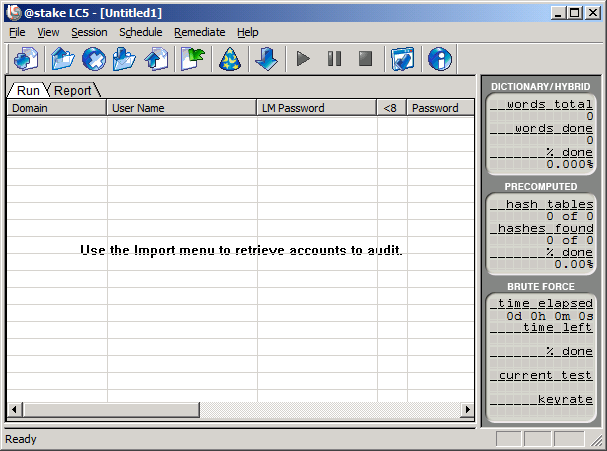 UserLevel2system и научете паролата на администраторския акаунт
UserLevel2system и научете паролата на администраторския акаунт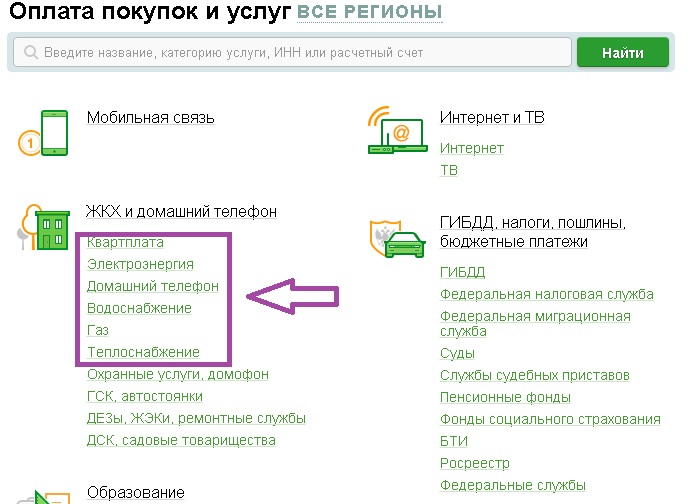 Как да плащате сметки за комунални услуги чрез Sberbank: усвояване на съвременни технологии
Как да плащате сметки за комунални услуги чрез Sberbank: усвояване на съвременни технологии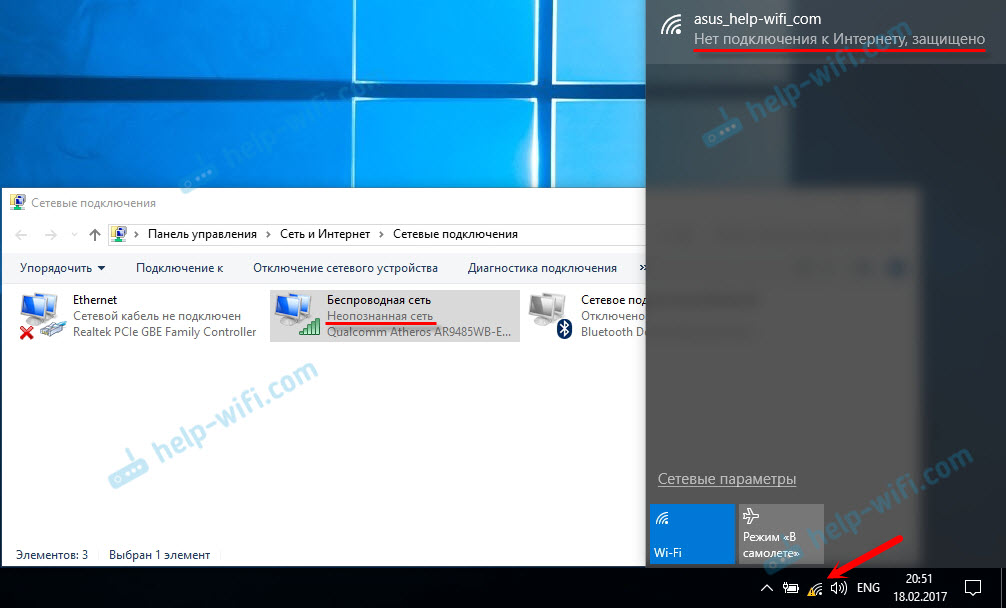 Неидентифицирана мрежа без достъп до интернет
Неидентифицирана мрежа без достъп до интернет